Selama bertahun-tahun, dalam pengaturan produksi saya, saya hanya menggunakan dua lingkungan desktop Linux dengan sungguh-sungguh - KDE dan Unity - yah, Xfce pada tingkat yang jauh lebih kecil. Saya sudah mulai dengan KDE 3.5 di masa lalu (dengan SUSE 10), menjalankan Unity selama Trusty didukung, dan saya sekarang menggunakan Plasma 5.12 LTS sebagai bagian dari Kubuntu 18.04 di laptop Slimbook Pro2 saya. Tapi Unity memiliki sweet spot di hati saya.
Yah, saya tidak meninggalkan desktop, karena masih terpasang di mesin Asus Vivobook. Saya memiliki sistem yang ditingkatkan dari Trusty ke Bionic beberapa bulan yang lalu, dan menginstal desktop Unity dan Plasma, dan kemudian mengubah yang terakhir agar terlihat seperti yang pertama. Transformasi kecil dan tidak lengkap. Kemudian saya memutuskan untuk meningkatkan ini satu atau tiga tingkat. Sebuah makeover penuh. Lanjutkan kita akan. Jika Anda tidak sabar, buka bagian hasil bagus di bawah segera.
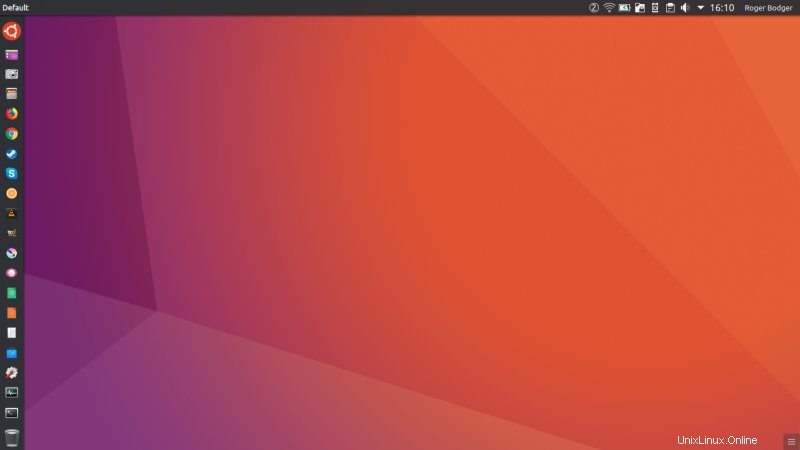
Upaya 1:Tidak bagus
Ini tidak bekerja dengan baik. Sama sekali. Pada sistem Vivobook, selama pemutakhiran, saya telah menyimpan semua data pengguna saya dari instalasi Trusty pertama, jadi kita berbicara tentang hal-hal yang bernilai sekitar lima tahun, termasuk konfigurasi. Ini juga berarti tema dan ikon Unity (yang digunakan dalam instance Unity).
Ketika saya mencoba menerapkan ini dalam contoh Plasma, saya segera menyadari bahwa penampilan saya rusak dan setengah lengkap. Misalnya, tema ikon Kemanusiaan ada di sana, tetapi saya tidak dapat benar-benar menggunakannya. Pada akhirnya, saya bereksperimen dengan beberapa panel (ditambah bug visual yang mengganggu pada pengubahan ukuran panel), tetapi sementara saya mendapatkan tampilan yang agak mirip Unity, secara keseluruhan hasilnya cukup mengecewakan. Tidak buruk, hanya saja bukan tujuan saya.
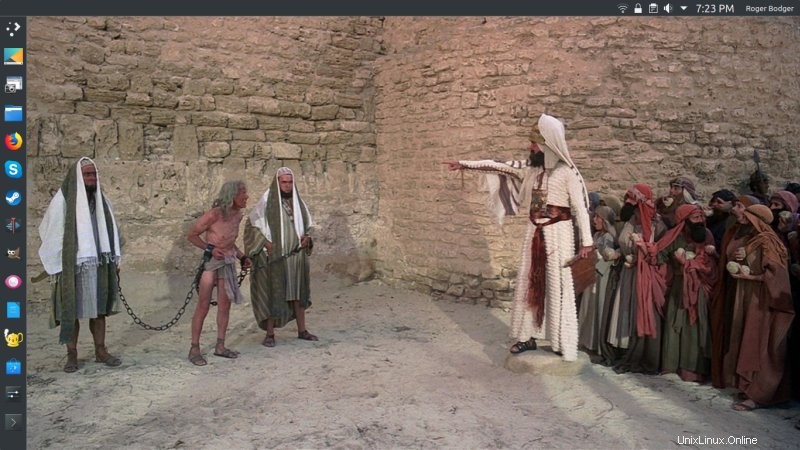
Upaya 2:Masih kurang bagus
Untuk percobaan kedua, saya memutuskan untuk menggunakan versi Plasma terbaru - 5.16 dalam instance neon KDE di laptop G50 saya. Saya masuk ke pengguna yang saya buat untuk transformasi pengalaman Mac, dan melanjutkan dari sana. Karena terkesan dengan Latte Dock, saya melalui ini bisa menjadi media yang baik untuk membuat pengaturan seperti Launcher.
Dok Latte keras kepala
Saya merasa tidak mungkin membuat Latte Dock melakukan apa yang saya inginkan. Terutama, keselarasan. Saya mencoba menggunakan mode Dock dan Panel, dan applet terkadang beralih di antara keduanya, berdasarkan lokasi dan penyelarasan yang saya putuskan untuk digunakan. Spacer pembenar itu mengganggu. Anda dapat mengubah ukuran dalam persentase, tetapi Anda harus menggunakan penggeser, sehingga Anda tidak akan pernah bisa melakukannya dengan benar. Misalnya, ukuran vertikal 94% berarti panel atas tertutup oleh beberapa piksel, tetapi peningkatan berikutnya menyisakan celah beberapa piksel.
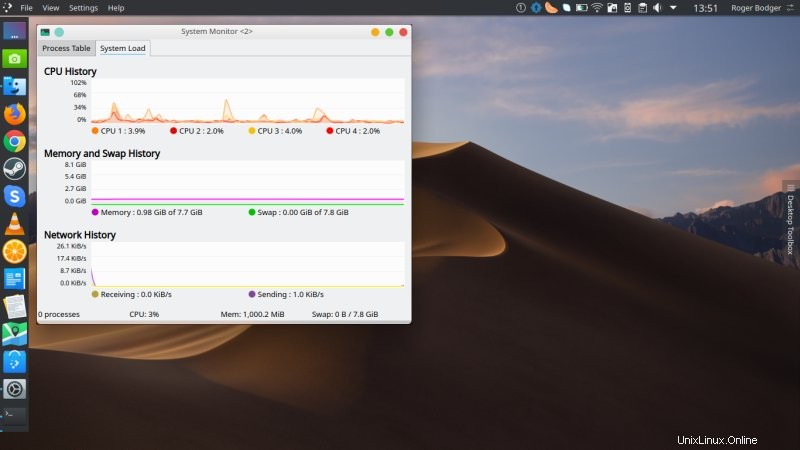
Dua dok Latte
Saya memutuskan untuk mencoba menggunakan dua dermaga berikutnya. Anda dapat melakukannya dengan cepat menggunakan tata letak Unity di Latte. Memang, ini menciptakan pengaturan yang cukup elegan dan menjanjikan. Jadi ini adalah dasar saya. Saya mulai menambahkan widget dan ikon, dan mulai mengubah tampilan dan nuansa elemen yang berbeda.
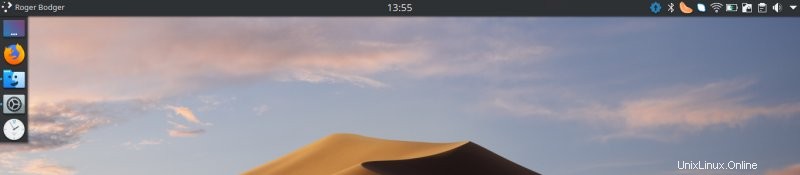
Segera, saya menyadari masalah yang menghantui saya sebelumnya masih ada. Dok Latte tidak mengizinkan saya melakukan scroll vertikal. Menambahkan lebih banyak ikon hanya memaksa dok vertikal untuk mengubah ukuran dan mengubah ukuran ikon juga. Saya menemukan ini agak kasar. Tapi kemudian, jika saya menghapus centang pengaturan lanjutan yang melakukan ini, dok akan terlihat sangat cantik, tetapi sekitar setengah ikon saya akan hilang. Dan tidak ada cara untuk benar-benar menggulir ke atas atau ke bawah dan melihatnya seperti yang sebenarnya dilakukan Unity.
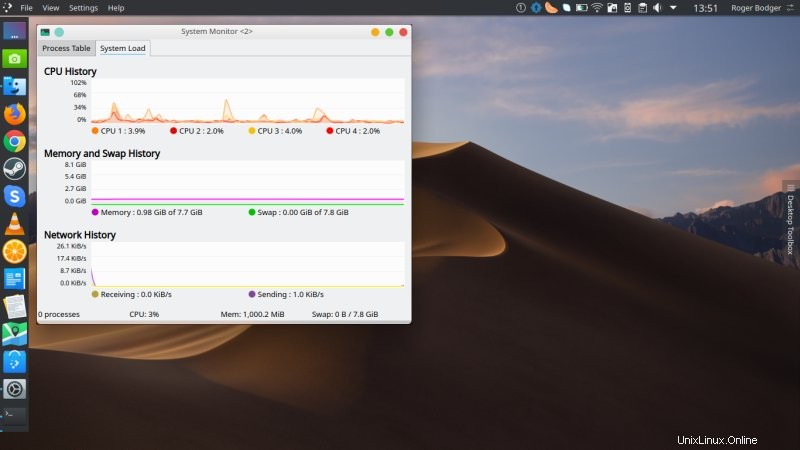
Saya memiliki beberapa ikon lagi, tetapi mereka terpotong dan hilang; mengubah perataan tidak membantu.
Selain itu, saya menemukan kustomisasi lebih sulit daripada dengan panel biasa. Misalnya menunya. Saya ingin beralih dari menu aplikasi standar ke dasbor, tetapi tidak ada opsi Alternatif di bawah klik kanan. Anda benar-benar perlu masuk ke mode edit untuk Latte Dock dan kemudian klik kanan pada ikon aplikasi di sana, dan kemudian Anda akan dapat beralih. Tidak intuitif sama sekali.
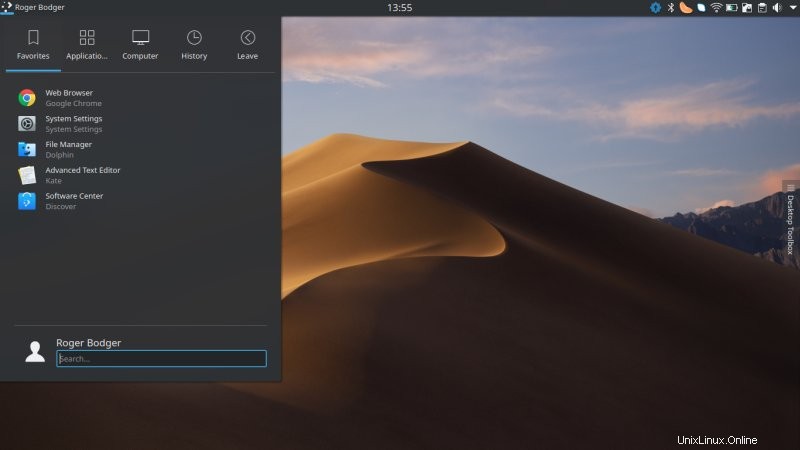
Tema dan ikon
Saya juga kesulitan menemukan tema dan ikon yang tepat. Dengan sengaja, saya memutuskan untuk tidak mengembara secara acak tentang Web, dan benar-benar menggunakan apa pun yang tersedia melalui antarmuka sistem. Saat ini, fungsionalitasnya masih terbagi antara Discover dan applet add-on sistem lama, meskipun sebagian besar telah masuk ke pengelola paket. Tetapi meskipun ini lebih kohesif, terlihat lebih baik, dan ada lebih sedikit kesalahan, ini tidak terlalu membantu saya mendapatkan tema dan ikon yang saya butuhkan. Dalam hal ini, ada sedikit perbedaan antara Plasma 5.12 di Kubuntu dan rilis desktop terbaru.
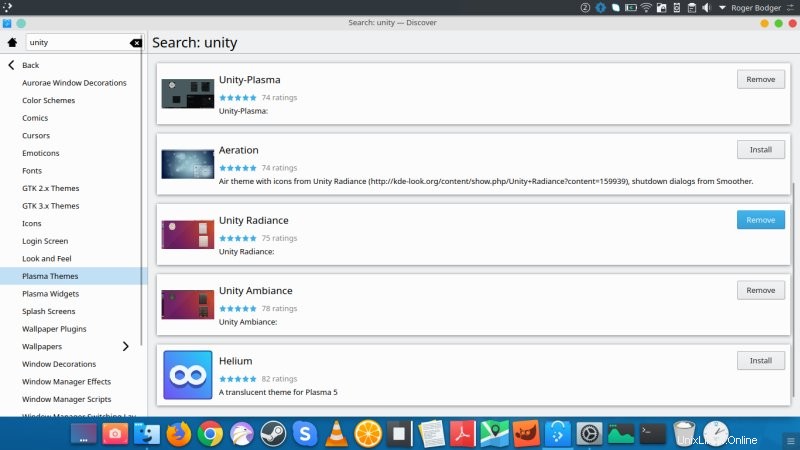
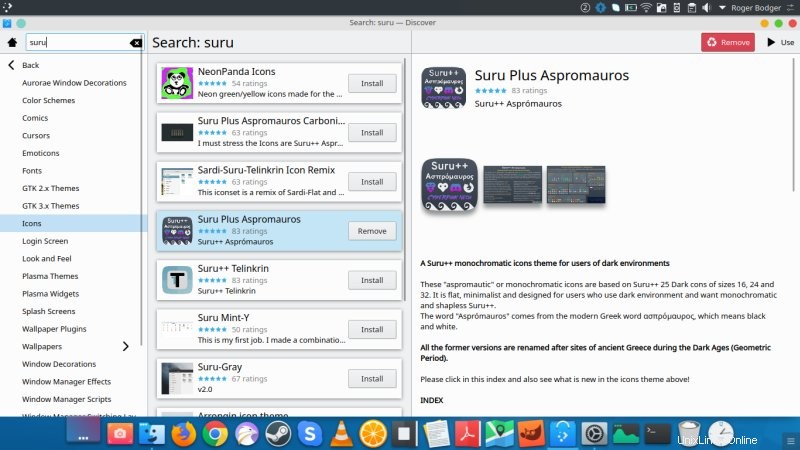
Mencoba memasang ikon baru; tindakan berhasil, tetapi ini tidak benar-benar muncul di pengaturan sistem.
Saya mencoba beberapa versi Unity, United, Ambiance, Radiance, Yaru, Suru, dan yang lainnya. Sangat sedikit dari mereka yang membuahkan hasil. Kebanyakan hanya tidak melakukan apa-apa - dan bahkan tidak muncul di bagian yang tepat, seperti Tampilan dan Nuansa. Agak membingungkan dan membuat frustrasi saya harus mengatakan. Kemudian, beberapa hal sudah tua - seperti Ambiance dan Radiance ada di sana, tapi kita membicarakan versi dari Lucid daripada yang lebih baru.
Akhirnya saya menemukan beberapa, tetapi kontras teksnya agak hilang. Namun, perlahan, saya membuat kemajuan, yang akhirnya memungkinkan saya untuk mencapai apa yang saya inginkan. Ketiga kalinya beruntung seperti yang mereka katakan. Hanya lima jam waktu yang diinvestasikan, bukan masalah besar.
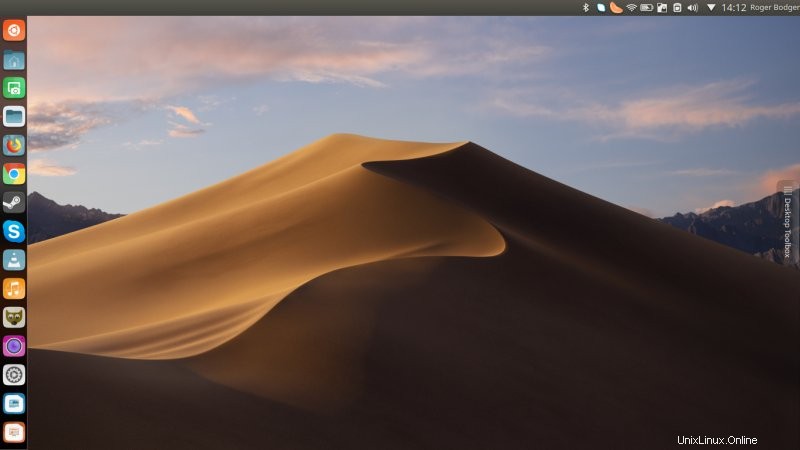
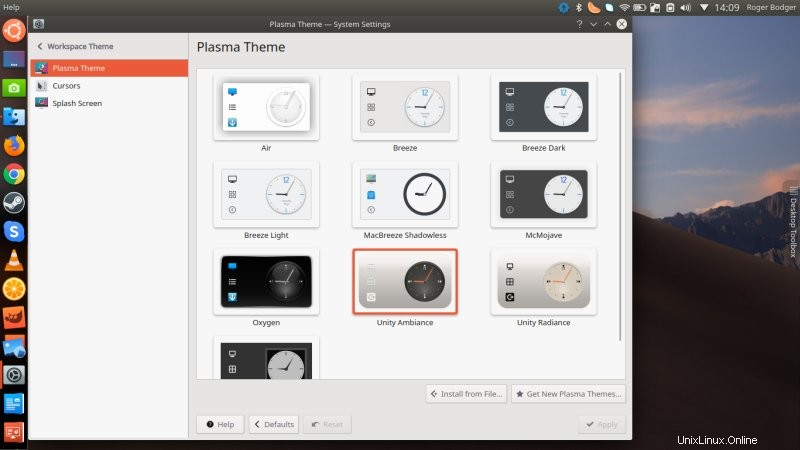
Hampir sampai, tapi tidak cukup:
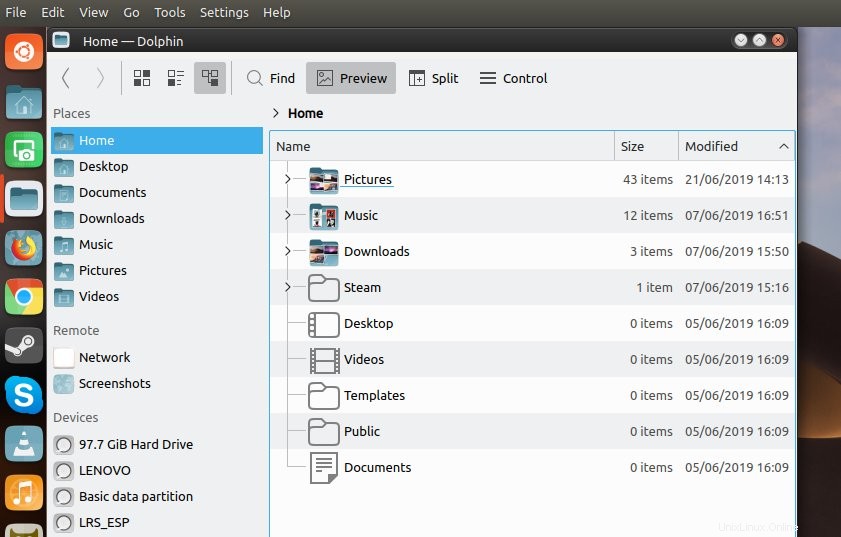
Percobaan 3:Luar Biasa
Baiklah, ini semua yang Anda butuhkan untuk menyelesaikannya dengan cara yang baik, cerdas, dan elegan:
- Panel atas dengan tombol jendela, judul jendela, menu global, baki sistem, uswitch
- Panel kiri dengan menu aplikasi, pengelola tugas khusus ikon, widget sampah
- Wallpaper Ubuntu
- Tema desktop terpadu
- Tema suasana ruang kerja
- Dekorasi dan kancing jendela Blender Ambiance (dan diposisikan di kiri)
- Tema warna suasana (disesuaikan untuk menyertakan teks font hitam)
- Tema ikon kemanusiaan
- Font Ubuntu
Tweak panel teratas
Secara default, Plasma hadir dengan set panel di bagian bawah. Buat panel kosong baru. Selanjutnya, Anda memerlukan widget Tombol Jendela dan Judul Jendela. Ini tidak tersedia secara default di desktop Plasma, dan Anda harus mengompilasinya sendiri. Karena ini bukan tugas sepele, saya telah menulis tutorial yang menjelaskan semua detail yang Anda perlukan untuk mengonfigurasi ini dengan benar. Namun, pada saat Anda membaca artikel ini, jika Tombol Jendela dan Judul Windows memang tersedia sebagai widget yang dapat digunakan sepenuhnya melalui Discover, harap instal dengan cara itu.
Menu global, baki sistem, dan USwitch tersedia secara default sebagai widget. USwitch adalah versi modifikasi dari plasmoid Pengalih Pengguna. Menurut pendapat artistik saya, ini terlihat lebih bagus dan menawarkan lebih banyak opsi daripada aslinya, dan juga lebih dekat dengan apa yang Anda dapatkan di Unity secara default.
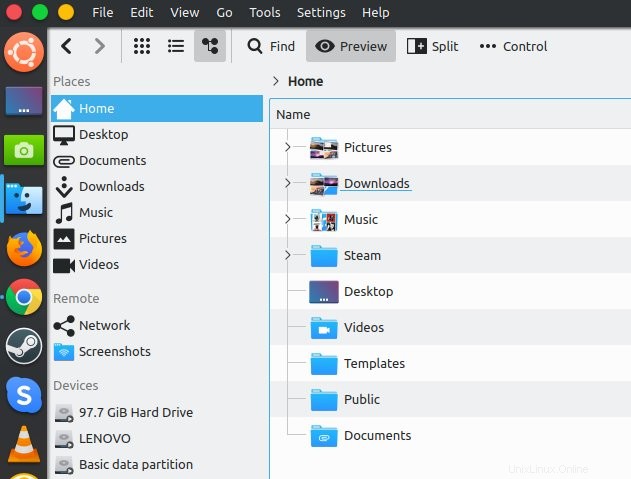
Penyesuaian panel kiri
Saya menambahkan menu aplikasi, mengubahnya menjadi dasbor, mengubah ikonnya, dan memastikan pemanggilan dilakukan dengan tombol Super - sebenarnya Super + F1, karena Plasma tidak dapat menangani kunci meta saja, tetapi Super sudah cukup untuk mendapatkan menu menunjukkan. Saya menambahkan pengelola tugas hanya ikon dan mengisinya dengan, yah, ikon. Menambahkan tempat sampah untuk ukuran yang baik di bagian bawah.
Harap dicatat:ini mungkin salah satu bug yang luar biasa - saya menemukan bahwa Anda tidak mendapatkan gulir ikon, apa pun yang terjadi, baik dengan panel atau Dock Latte. Saya mencoba mengubah ukuran panel, dan ini akan mengubah ikon dan posisinya, tetapi saya tidak mendapatkan gulungan seperti Unity. Ini cukup mengganggu, tetapi mudah dipecahkan dengan perbaikan Plasma.
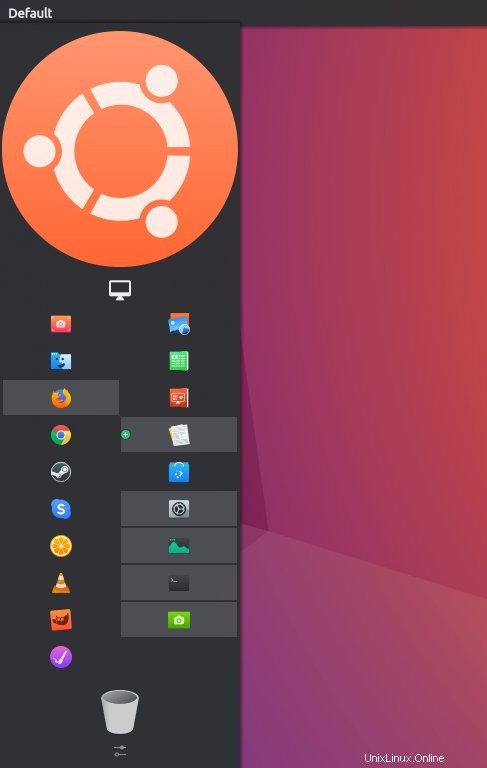
Wallpaper Ubuntu
Ada banyak. Ambil saja yang Anda suka.
Tema desktop terpadu
Anda dapat menginstal yang ini melalui Discover. Kemudian, ubah di bawah Settings> Appearance> Look and Feel.
Tema ruang kerja suasana
Anda dapat mengambil ini dari opendesktop.org (metode lain tidak berhasil untuk saya). Tema yang diekstraksi harus ditempatkan di bawah ~/.local/share/plasma/desktoptheme. Kemudian, Anda dapat mengubahnya di menu Setelan, seperti di atas.
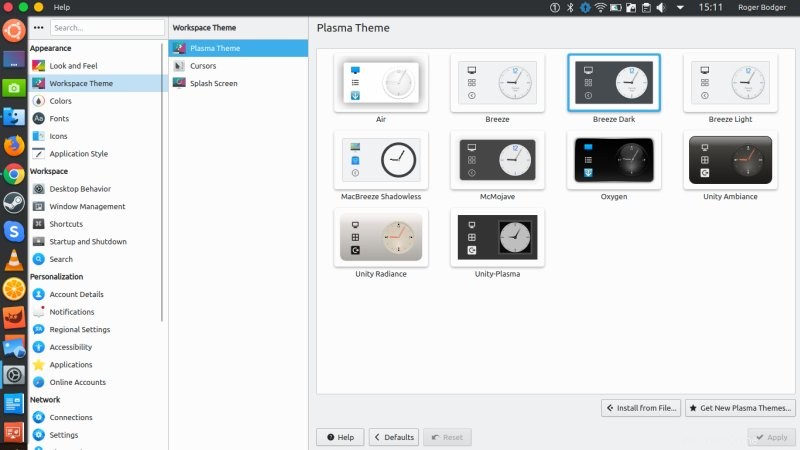
Dekorasi jendela
Blender Ambiance adalah salah satu dari sedikit dekorasi yang bekerja dengan baik dan dapat diperoleh melalui Discover. Cari di bawah Plasma Addons, lalu instal. Selanjutnya, di Pengaturan Sistem, Gaya Aplikasi, ubah dekorasi jendela menjadi tema ini. Jangan lupa untuk mengubah pengaturan Tombol Jendela yang sesuai.
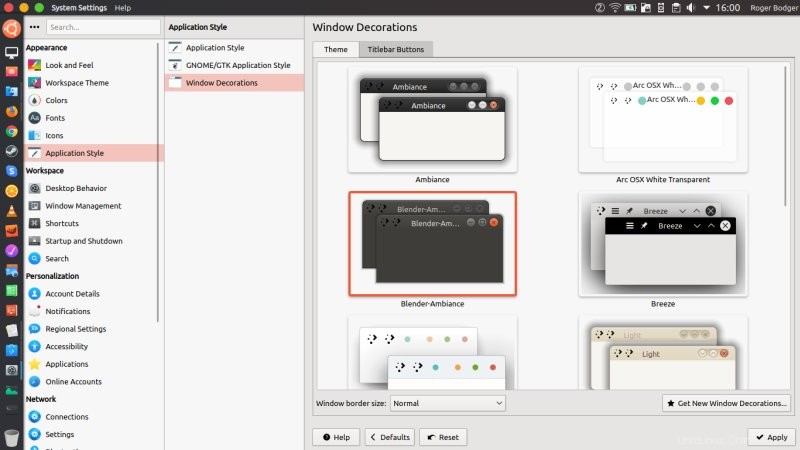
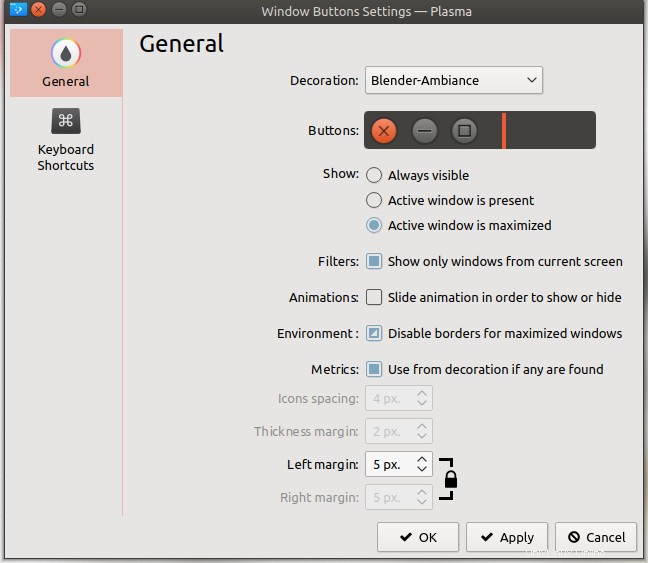
Tema warna suasana
Secara teknis, tema desktop dan ruang kerja akan memberi Anda skema warna yang Anda butuhkan, tetapi Anda juga dapat mengunduh dan menginstalnya secara manual. Kemudian di bawah Pengaturan> Tampilan> Warna, Anda dapat membuat perubahan. Saya menemukan kontras font tidak cukup, jadi dengan cara yang mirip dengan apa yang saya lakukan di Breeze cukup sering, saya mengubah warna font menjadi hitam murni dan membuat skema kustom saya sendiri.
Tema ikon kemanusiaan
Saya harus pergi tentang Web untuk menemukan set yang tepat. Ini tersedia di Launchpad, dan Anda dapat meletakkan set yang diekstraksi (baik Kemanusiaan dan Kemanusiaan Gelap) di bawah ~/.local/share/icons.
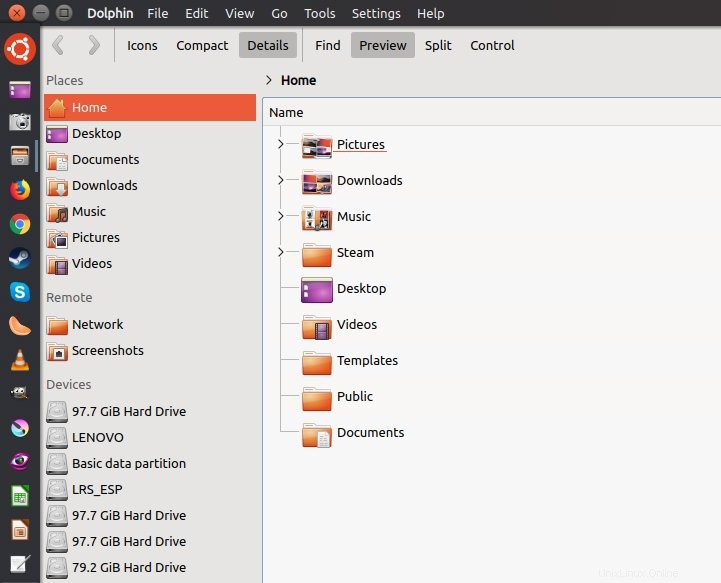
Font Ubuntu
Ini tersedia secara default di Ubuntu dan neon. Anda harus mengunduhnya jika tidak.
Hasil, hasil, hasil!
Di sini kami memiliki menu teratas yang sempurna, dengan tema dan ikon yang tepat:
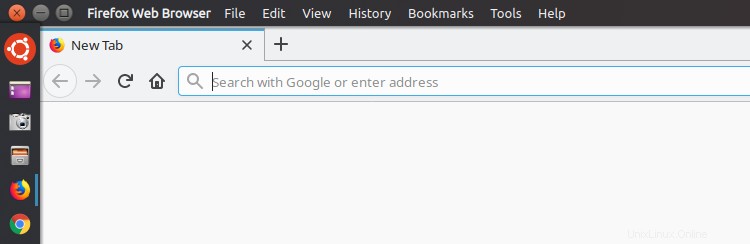
Ini adalah desktop Plasma, saya jamin!
Pengalih pengguna:
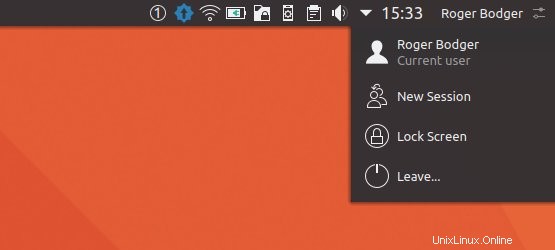
Beberapa tangkapan layar desktop yang bagus:
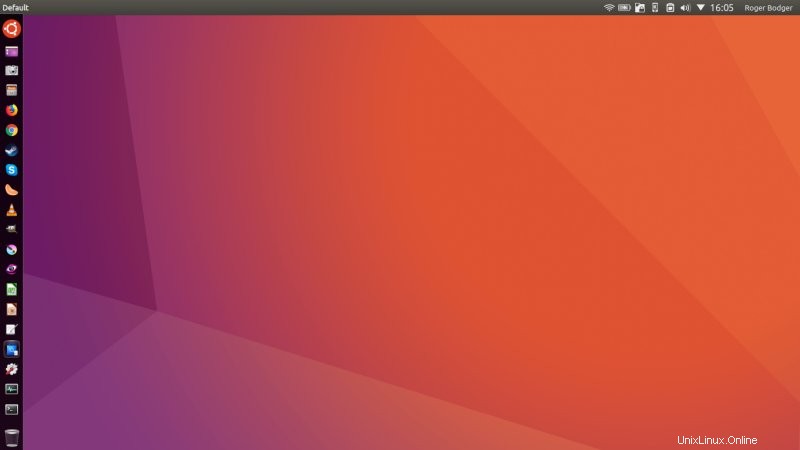
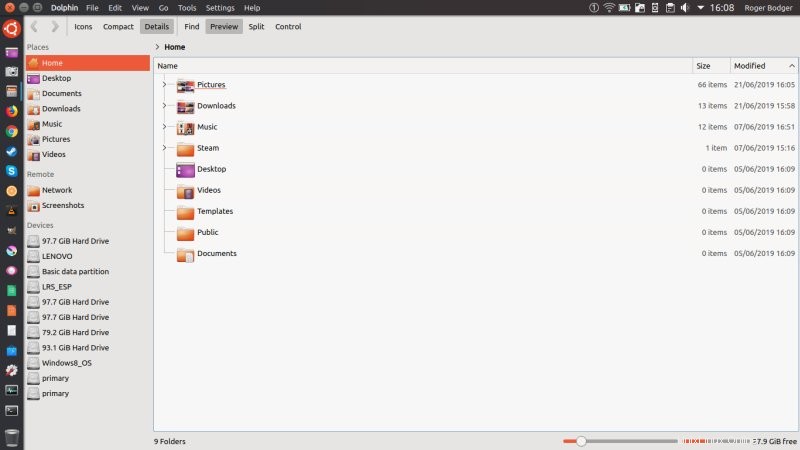
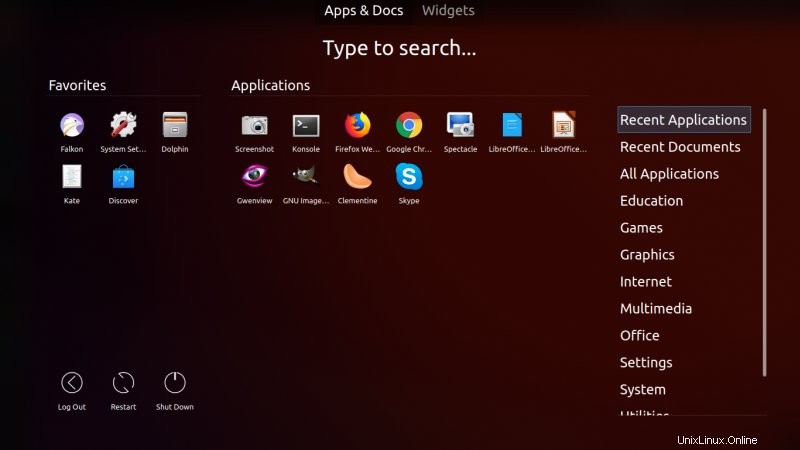
Kesimpulan
Proyek Makeover selesai. Saya tidak pernah berharap ini menjadi perjalanan yang begitu sulit. Memikirkan kembali upaya transformasi Macbuntu saya, perbandingannya relatif sederhana - semua ini meminta satu atau dua skrip untuk menyatukan semuanya. Tapi kita sudah selesai, dan berhasil begitu. Plasma adalah desktop yang menyenangkan dan dapat diperluas, dan itu benar-benar memungkinkan Anda melakukan hampir semua hal dan apa saja.
Saya memang berjuang dengan seluruh panel, dock thingie, dan itu mungkin bagian tersulit, tetapi begitu saya memahaminya, sisanya adalah tentang menemukan sumber yang tepat dengan tema, ikon, dan warna yang benar. Saya sangat senang bahwa Anda dapat menempatkan tombol dan judul jendela ke panel atas. Itu mega-rad. Bagaimanapun, kita sudah selesai, dan mudah-mudahan, Anda akan menemukan artikel ini menyenangkan dan menyenangkan. Jika Anda memiliki saran atau permintaan tentang upaya artistik serupa, kirimkan. Sampai jumpa sekarang.